?電腦怎么重裝系統?很多電腦小白的電腦壞了,需要重裝系統才能修復,但自身不會重裝系統,只能找重裝系統的老司機幫自己重裝系統。其實重裝系統一點都不難,那么下面就讓小編為大家帶來韓博士教你成為重裝系統老司機。
系統重裝前的準備:
1.空白U盤一個,最好大于8G。
2.如果電腦能開機,請備份電腦中的重要資料。
3.下載電腦系統,電腦內存2G以下下載32位(x86)系統,電腦內存4G及以上,下載64位(x64)系統。
4.根據自己的電腦配置,下載好需要安裝的電腦系統,Windows7,Windows8,Windows10都可。
第一步:制作U盤啟動盤
既然是用U盤來安裝,所以,第一步首先要用軟件來制作一個U盤啟動盤才能安裝系統。U盤啟動盤的制作軟件現在網上也有很多,我們任選一款軟件——韓博士裝機大師來制作U盤啟動盤。
插入U盤,然后下載韓博士裝機大師,之后打開軟件。軟件會自動搜索到你插入的U盤,然后點擊“一鍵制作”,其余參數可保持默認。
注意:如果有多個U盤,一定要選擇你希望制作的那個U盤,可根據U盤的名字個大小來區別。
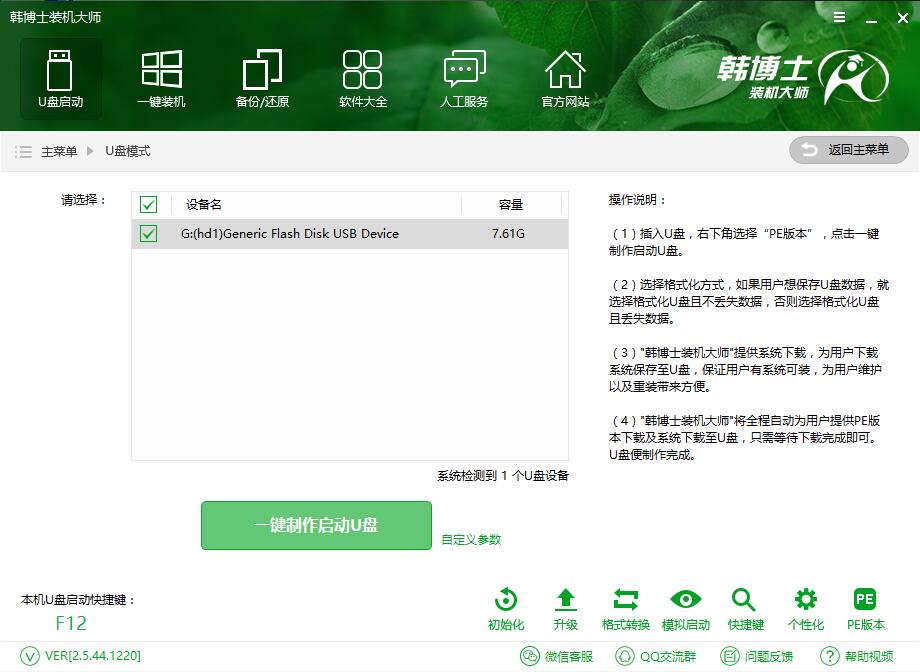
第二步:設置U盤為第一啟動項
由于電腦品種的不同,所以進入BIOS系統的方法也各不相同,大家可以根據下圖的U盤情敵快捷鍵,然后設置U盤啟動盤為第一啟動項。
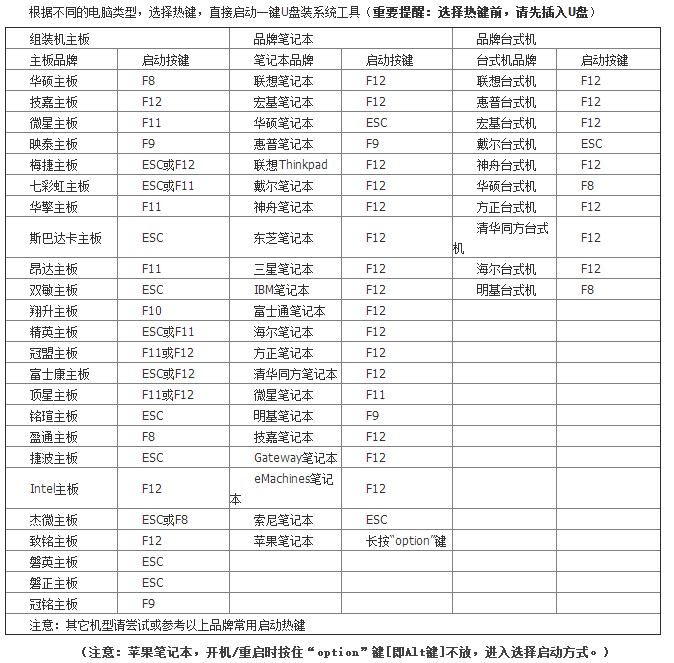

第三步:安裝系統
1.稍等片刻即可進入到U盤主菜單頁面,通過↑↓將光標移至“【02】WindowsPE/RamOS標準版(新機型)”,按回車鍵確認。如果進入失敗,親選擇第3項“Windows2003 PE(舊機型)”,如上圖所示。
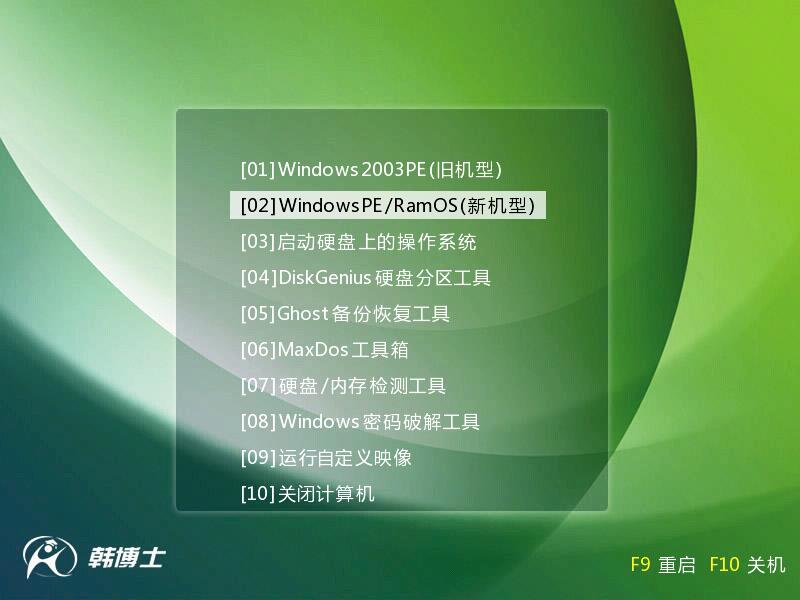
2. 成功進入pe系統后,打開桌面上的”韓博士PE裝機工具”,默認選擇你復制進U盤的系統鏡像,選擇系統鏡像后,我們在下面的C盤上單擊左鍵選中,然后點擊確定,就可以進行系統重裝。
注意:一定要確認選中C盤,如果選中了其他盤,系統就會被安裝在其它分區中。
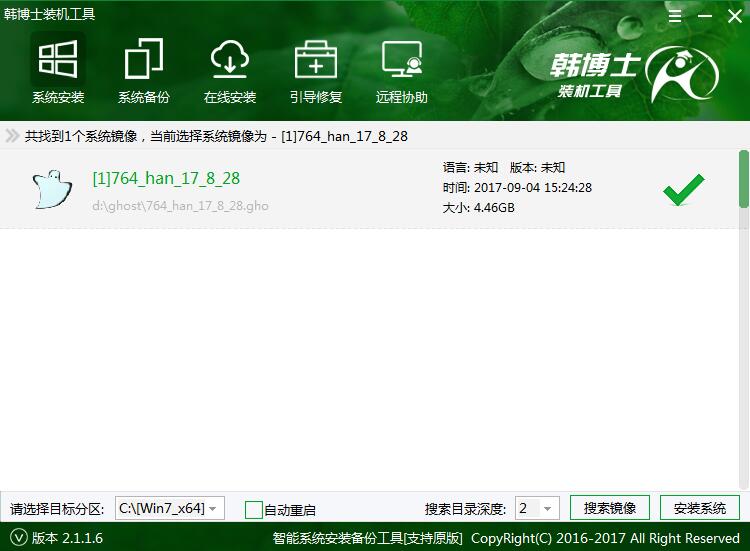
3. 接下來你要做的就是耐心等待,整個安裝過程一般都是無人值守安裝。安裝過程中,千萬不要斷電或者隨意重啟電腦。遇到黑屏等情況,請耐心等待,一般都會正確安裝。系統安裝完成后,拔掉U盤之后再重啟電腦。
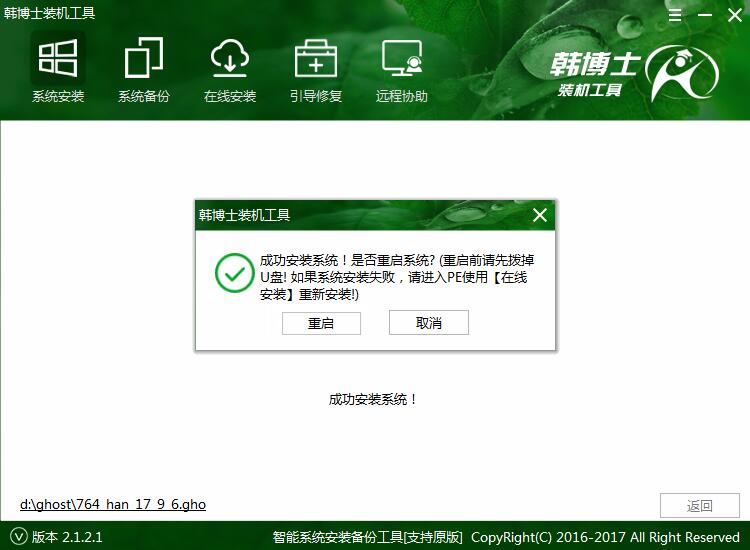
4.安裝完成后會進行系統部署,完成之后就會進入系統桌面,說明系統重裝完成。
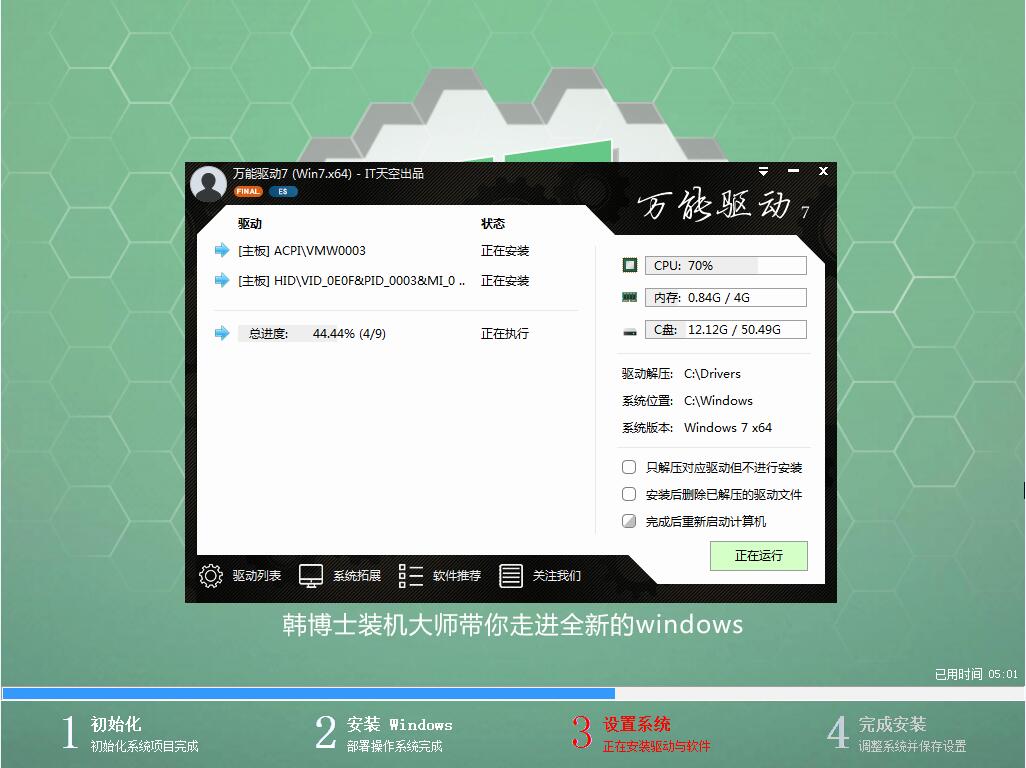
以上就是小編為大家帶來的韓博士教你成為重裝系統老司機。通過韓博士一鍵重裝系統,我們可以輕松的完成系統重裝,成為重裝系統老司機。

